¿Quieres transferir música de iPod a Mac pero estás cansado de usar iTunes?
Senuti es una popular aplicación de computadora Mac OS X que puede ayudarlo a transferir canciones y videos desde su dispositivo iOS como iPhone, iPad o iPod a Mac. Para administrar y transferir sus archivos multimedia de manera efectiva, puede probar Senuti.
¿Qué es Senuti?? En este post te daremos un detallado Revisión de Senuti para guiarte saber más al respecto. Además, nos gusta presentarte con el mejor alternativa a Senuti. Cuando tenga la necesidad de transferir sus datos de iOS, puede elegir el que prefiera para hacerlo.

Senuti es una herramienta de administración y transferencia de datos de iOS que está diseñada originalmente para transferir música desde iPod, iPhone o iPad a Mac. También le permite transferir videos desde un dispositivo iOS a una computadora Macintosh. La versión gratuita de Senuti te permite transferir 1,000 canciones. Si desea transferir más archivos de música, puede pagar alrededor de $20 para obtener la versión ilimitada.

Senuti le proporciona una forma sencilla de administrar la biblioteca de medios. Le permite transferir varios archivos multimedia a Mac o agregar elementos transferidos a iTunes con facilidad. Senuti está diseñado con una interfaz concisa y una gran funcionalidad.
Deberías saber eso; esta aplicación exclusiva de Mac OS X no ofrece una versión de Windows. Si está utilizando una PC con Windows, no puede confiar en Senuti para transferir música en iPhone, iPod o iPad. Además, Senuti no puede transferir música a otro dispositivo iOS ni copiar canciones de Mac a un dispositivo iOS.
Lo que es peor, muchos usuarios de Senuti se quejaron del problema del bloqueo de la aplicación en Internet. Senuti puede fallar fácilmente cuando elige la opción Preferencias avanzadas en Configuración.

Como puede ver arriba, si desea transferir música a otro dispositivo iOS, copiar música de la computadora al iPhone/iPad/iPod o transferir otros datos de iOS como contactos, mensajes o fotos, Senuti no puede ayudarlo. Considerando eso, aquí te presentamos las mejores alternativas a Senuti.
Primero, nos gusta recomendar la mejor alternativa de Senuti, FoneTrans para ti. Está especialmente diseñado para transferir todo tipo de archivos iOS, incluidos música, videos, imágenes, mensajes, contactos y más entre el dispositivo iOS y la computadora. También le permite transferir varios datos de iOS desde un dispositivo iOS a otro. Esta alternativa a Senuti es compatible tanto con Mac como con Windows PC.

Descargas
FoneTrans - La mejor alternativa de Senuti
100% Seguro. Sin anuncios.
100% Seguro. Sin anuncios.
Cómo usar esta alternativa a Senuti:

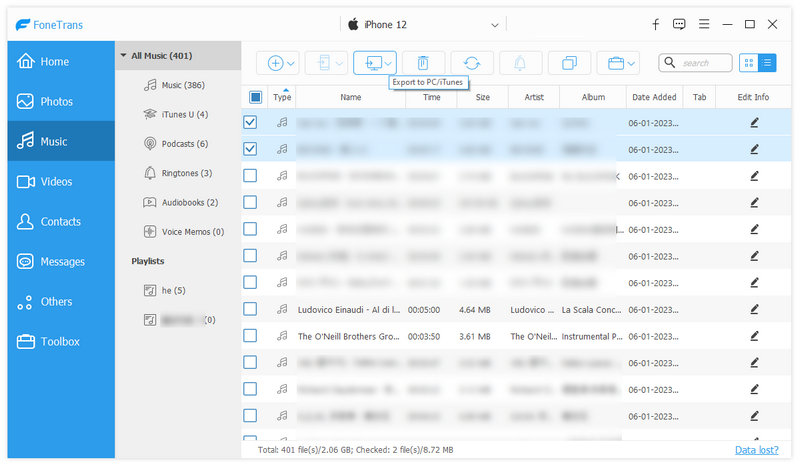
Como se mencionó anteriormente, esta alternativa de Senuti también le permite transferir música de iPod a iPod, iPod a iPhone, o agregue música de computadora a su dispositivo iOS.
Pregunta 1. ¿Qué uso en lugar de iTunes?
En lugar de usar iTunes, también puede confiar en los diversos datos de iOS recomendados por FoneTrans en iPhone, iPad o iPod. Además, Apple presentó un conjunto de tres aplicaciones más enfocadas, Apple Music, Apple TV y Apple Podcasts para reemplazar a iTunes.
Pregunta 2. ¿Cómo transferir música de iTunes a un teléfono Android?
a directamente transferir canciones de iTunes a Android, puede confiar en algunas herramientas profesionales de transferencia de iTunes a Android. O puede optar por transferir su música de iTunes a la computadora y luego copiarla al teléfono Android.
Pregunta 3. ¿Hay un Senuti para Windows?
No existe una versión oficial de Senuti para Windows. Incluso puede ver algunas versiones de Windows que se ofrecen allí para que las descargue, en realidad no son las mismas.
Conclusión
Puede obtener un detallado Revisión de Senuti de esta publicación. Espero que puedas aprender más sobre Senuti después de leer esta página. También compartimos un gran alternativa a Senuti. Cuando desee transferir otros datos de iOS o copiar archivos de la computadora al iPhone/iPad/iPod, puede intentarlo. Si todavía tienes alguna duda sobre el Senuti, puedes dejarnos un mensaje.
Transferencia de datos/aplicación de administrador
Revisión de ApowerManager Revisión de Syncios AnyTrans Review Revisión de Senuti Revisión de BackupTrans Revisión de iTools Revisión de Wondershare TunesGo Revisión de Wondershare MobileTrans Revisión de SyncMate Revisión de transferencia de iPhone Xilisoft Revisión de WazzapMigrator 2021 Revisión de PodTrans Revisión de Jihosoft WhatsMate Revisión de YamiPod Revisión de iDump Revisión de iSkysoft iTransfer Revisión de ephPod Revisión de Tenorshare iCareFone Revisión de transferencia de teléfono de Tunesbro Revisión de iExplorer Revisión de iMyFone TunesMate iMazing, iExplorer y AnyTrans Las mejores transferencias de datos de iOS La mejor transferencia de fotos para iPhone y iPad El mejor software de transferencia de iPad Las mejores aplicaciones para transferir fotos y otros datos de iPhone a Mac Las mejores herramientas de transferencia de iPhone a computadora La mejor transferencia de iPod
El mejor software de transferencia de iOS para administrar y transferir archivos de iOS desde iPhone/iPad/iPod a su computadora o viceversa sin ejecutar iTunes.
100% Seguro. Sin anuncios.
100% Seguro. Sin anuncios.